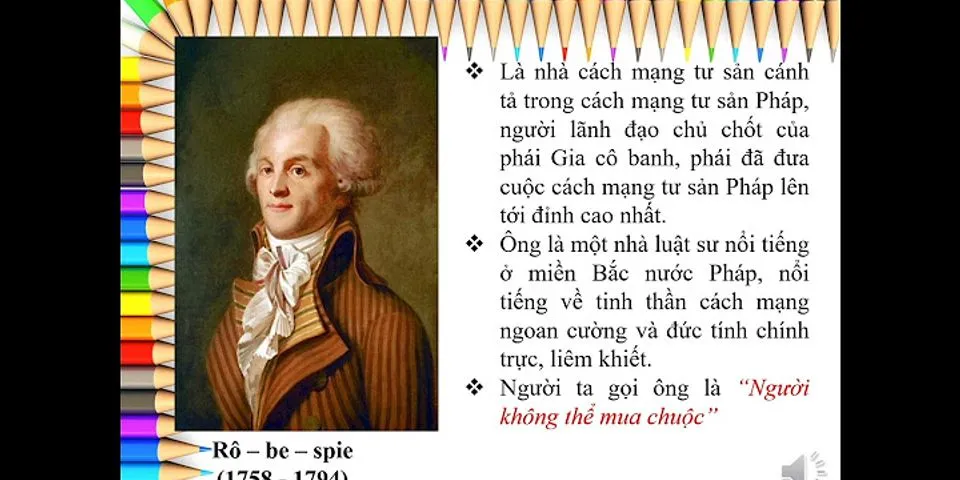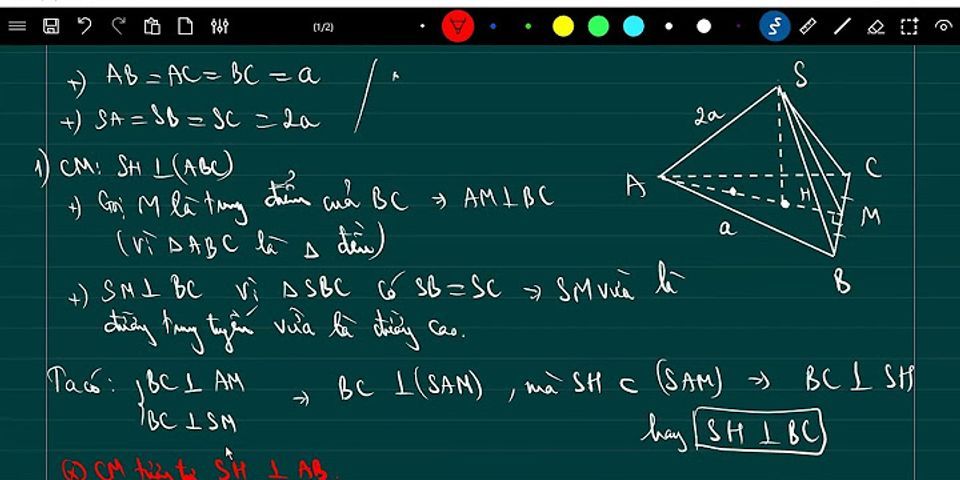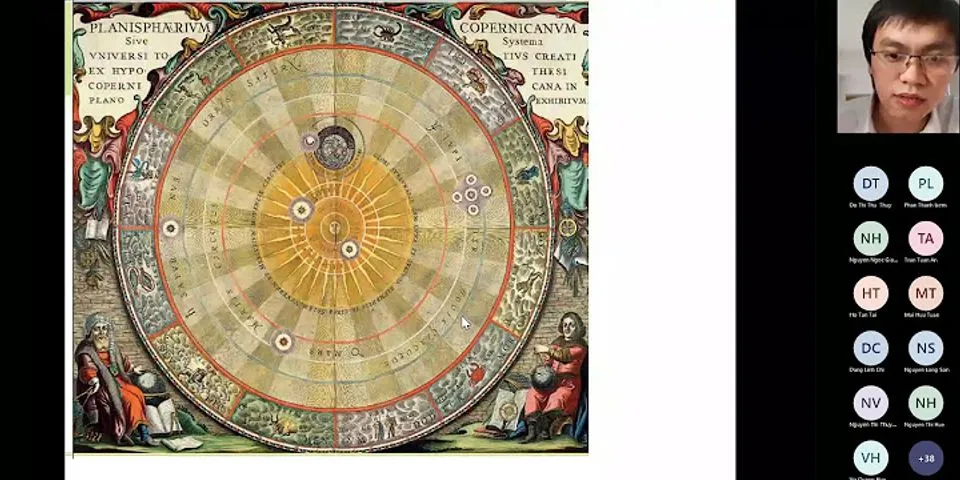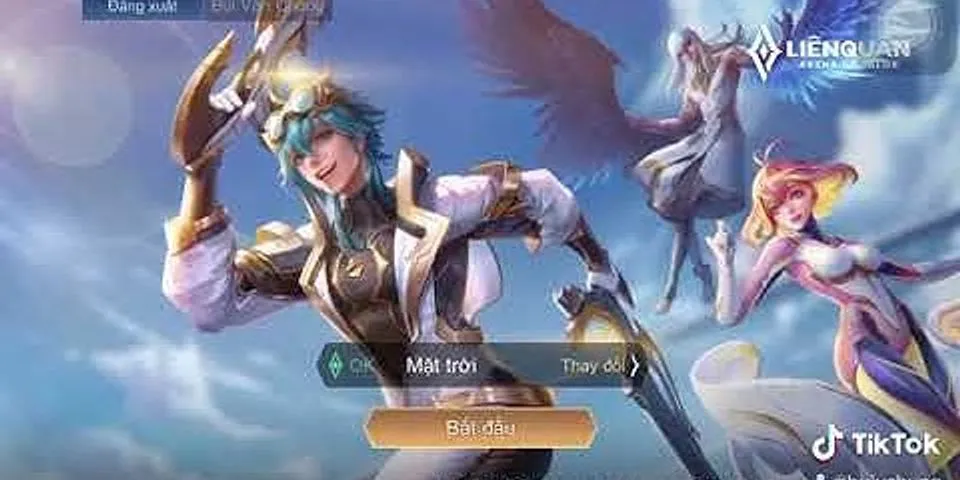Nếu bạn là người thường xuyên sử dụng iPhone cho công việc, chắc hẳn bạn sẽ cần biết qua 3 cách thông minh để đính kèm hình ảnh khi gửi mail trên điện thoại.Cách 1: Nhấp giữ màn hình khi soạn thảo email Show
 Nếu bạn đang soạn email trong ứng dụng Mail, nhấp và giữ lâu vào trình soạn thảo thư tại vị trí bạn muốn chèn hình ảnh và bạn sẽ thấy một trình đơn bao gồm các tùy chọn Cắt, Sao chép và Dán nhưng không có tùy chọn đính kèm tệp. Nhấn nút mũi tên phải và bạn sẽ thấy tùy chọn Chèn ảnh hoặc Video. Nhấn nút đó và sau đó bạn có thể chọn file qua thư viện ảnh của mình để đính kèm ảnh hoặc video vào email. Cách 2: Dùng iCloud Nếu bạn chọn Chèn ảnh hoặc Video như cách trên, bạn chỉ có thể đính kèm ảnh từ thư viện ảnh của mình. Nếu bạn có một bức ảnh được lưu trữ trong iCloud hoặc một dịch vụ lưu trữ đám mây khác, hãy nhấn tùy chọn Add Attachment ở menu tùy chọn ở cách 1. Tùy chọn này đưa bạn đến trình quản lý iCloud và bạn có thể chọn một tệp để đính kèm từ đây. Và nếu bạn nhấn vào nút Locations ở trên cùng bên trái, bạn có thể thêm file từ các dịch vụ đám mây khác như Dropxbox hoặc Google Drive. Thật tuyệt vời phải không nào? Cách 3: Đính kèm ảnh vào email từ ứng dụng Photos Bạn cũng có thể chọn ảnh để gửi email trước khi mở ứng dụng Mail. Trong ứng dụng Photos, bạn hãy chọn ảnh cần gửi (có thể chọn nhiều ảnh cùng lúc), chọn nút chia sẻ, sau đó chọn ứng dụng Mail. Từ đây bạn đã có thể gửi email những bức ảnh này một cách dễ dàng. Chúc bạn thành công. DominV Theo CNET Nhấp giữ màn hình khi soạn thảo emailNhấp và giữ lâu vào trình soạn thảo thư tại vị trí bạn muốn chèn hình ảnh và bạn sẽ thấy một trình đơn bao gồm các tùy chọn Cắt, Sao chép và Dán nhưng không có tùy chọn đính kèm tệp  Dùng iCloudNếu bạn có một bức ảnh được lưu trữ trong iCloud hoặc một dịch vụ lưu trữ đám mây khác, hãy nhấn tùy chọn Add Attachment ở menu tùy chọn ở cách 1.  Đính kèm ảnh vào email từ ứng dụng PhotosTrong ứng dụng Photos, bạn hãy chọn ảnh cần gửi (có thể chọn nhiều ảnh cùng lúc), chọn nút chia sẻ, sau đó chọn ứng dụng Mail. |